谷歌瀏覽器和火狐瀏覽器插件安裝方法,分別以”谷歌訪問助手”和”網頁截圖”為例
本文內容
問題陳述
1. 谷歌瀏覽器安裝插件步驟
1.1 基本準備
1.2 安裝插件步驟圖文展示
1.3 安裝後測試使用效果
2. 火狐瀏覽器安裝插件步驟
2.1 基本準備
2.2 安裝插件步驟圖文展示
2.3 安裝後測試使用效果
問題陳述
本篇博客重在解決兩個問題:
1. 為了解決谷歌瀏覽器不能使用谷歌搜索引擎的問題。當我們需要使用谷歌搜索引擎時,則需要安裝插件——谷歌訪問助手。安裝好谷歌訪問助手之後,如需安裝其他插件,可以進入Chrome網上應用店搜索安裝。
2. 為了解決火狐瀏覽器部分功能不能使用的問題。例如,火狐瀏覽器看視頻需要安裝flash插件來顯示內容。火狐瀏覽器插件可在線安裝,根據需求安裝相應插件。
1. 谷歌瀏覽器安裝插件步驟
1.1 基本準備
1. 安裝谷歌瀏覽器。
2. 安裝谷歌訪問助手。
1.2 安裝插件步驟圖文展示
1. 下載谷歌訪問助手。
由於谷歌搜索引擎不能在國內使用,所以如果需要使用谷歌搜索引擎則需要安裝插件—谷歌訪問助手。
下載鏈接:http://www.ggfwzs.com/
點擊上述鏈接進行下載,下載解壓後如下:

2. 右上角打開菜單,選擇【更多工具】、【拓展程序】選項。

3. 將下載的谷歌訪問助手放進拓展程序,點擊【添加拓展程序】按鈕。

4. 點擊【點擊永久免費激活】按鈕。

5. 復制提示框中的鏈接。

6. 點擊設置,選擇【添加新網頁】選項。

7. 將步驟5復制下來的鏈接粘貼到空白處。

8. 點擊【添加】按鈕。完成上述過程,即可永久使用谷歌搜索引擎。
1.3 安裝後測試使用效果
進入谷歌瀏覽器,既可使用谷歌搜索引擎。

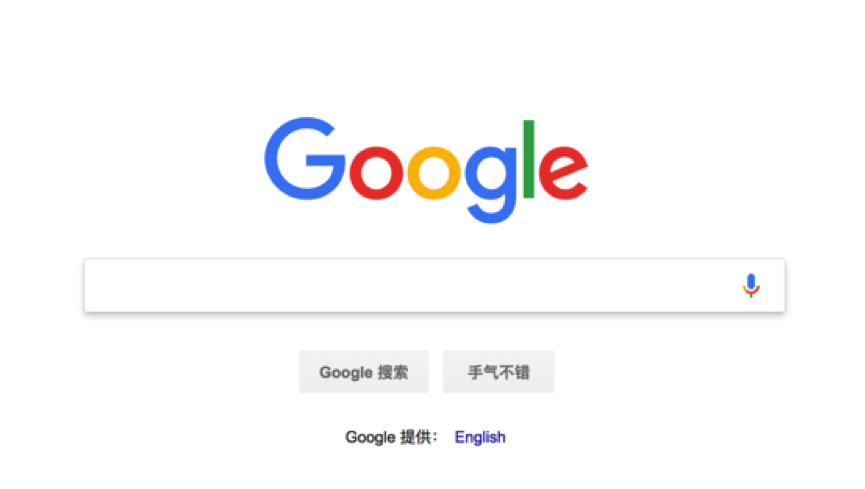
2. 火狐瀏覽器安裝插件步驟
2.1 基本準備
1. 安裝火狐瀏覽器。
2.2 安裝插件步驟圖文展示
1. 打開火狐瀏覽器。
2. 右上角打開菜單,選擇【附加組件】選項。

3. 點擊左側【拓展】選項,在右側輸入框輸入需要安裝的插件名稱,例如:網頁截圖(搜索插件)。

4. 搜索完成,找到該插件,點擊【+添加到Firefox】。

5. 點擊【添加】按鈕。

6. 安裝完成(在瀏覽器的右上角有對應的插件圖標),點擊圖標即可使用該插件。

2.3 安裝後測試使用效果
1. 進入火狐瀏覽器,點擊安裝好的插件圖標。

2. 選擇你想截取的部分即可實現截圖。

谷歌瀏覽器和火狐瀏覽器插件安裝方法,分別以”谷歌訪問助手”和”網頁截圖”為例
